Плъгини са неразделна част от работата с After Effects. Те значително разширяват възможностите на програмата и ти позволяват да постигнеш впечатляващи ефекти с минимални усилия. В това ръководство няма да научиш само защо плъгините са полезни, но и как да ги инсталираш и ефективно да ги използваш.
Най-важни заключения
- Плъгините предлагат метод за спестяване на време за създаване на сложни ефекти.
- Можеш да използваш както платени, така и безплатни плъгини.
- Инсталирането на плъгини става с няколко лесни стъпки.
- Плъгините в повечето случаи се показват в лента с ефекти, но могат да бъдат намерени и в специални менюта.
Стъпка по стъпка ръководство
Стъпка 1: Разбиране какво са плъгините
Преди да започнеш с инсталацията, важно е да знаеш за какво са предназначени плъгините. Плъгините разширяват After Effects с нови функции и ефекти, които не са включени в основната програма. Те могат да позволят прости настройки или дори цялостни промени в изгледа, като плъгина „Optical Flare“ на Video Copilot, който добавя собствено меню в After Effects.
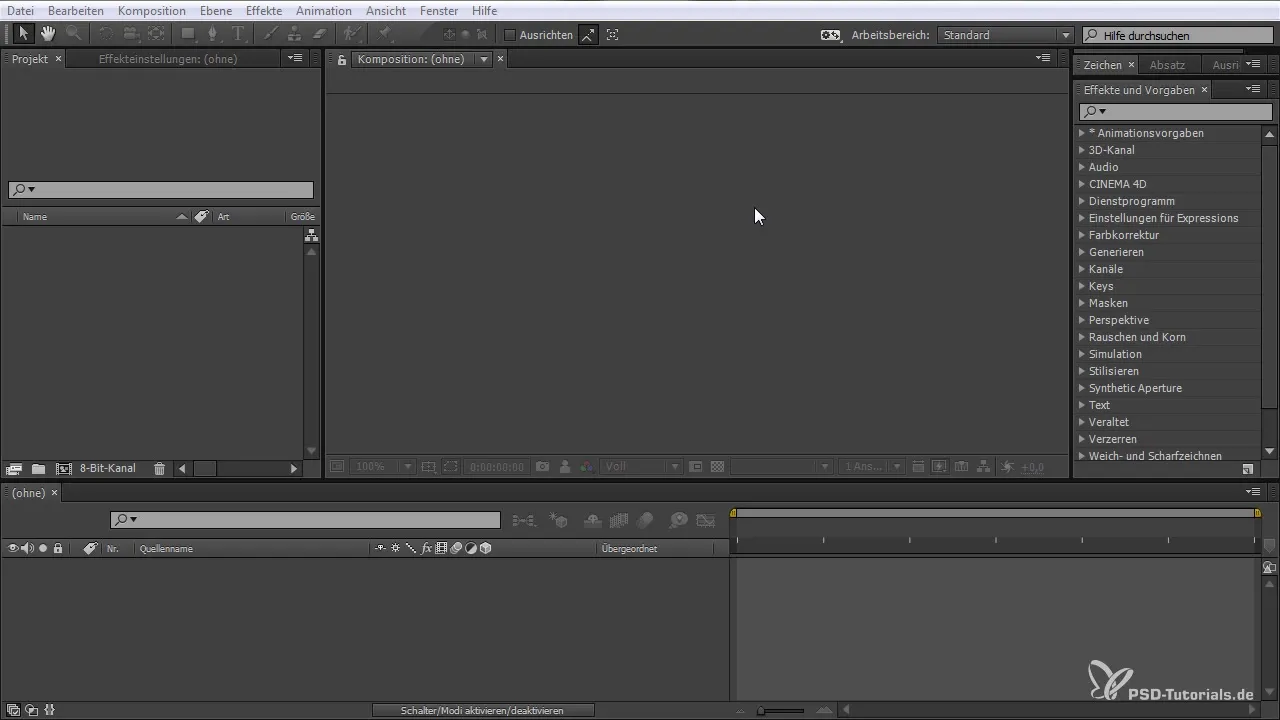
Стъпка 2: Намиране и изтегляне на плъгини
За да инсталираш плъгин, първо трябва да намериш такъв, който отговаря на твоите изисквания. Има множество ресурси, като уебсайтове на доставчици на плъгини, където се предлагат както безплатни, така и комерсиални плъгини. Добър пример е Video Copilot. Просто потърси „free plugin“ на тяхната уебстраница и изтегли желания плъгин.
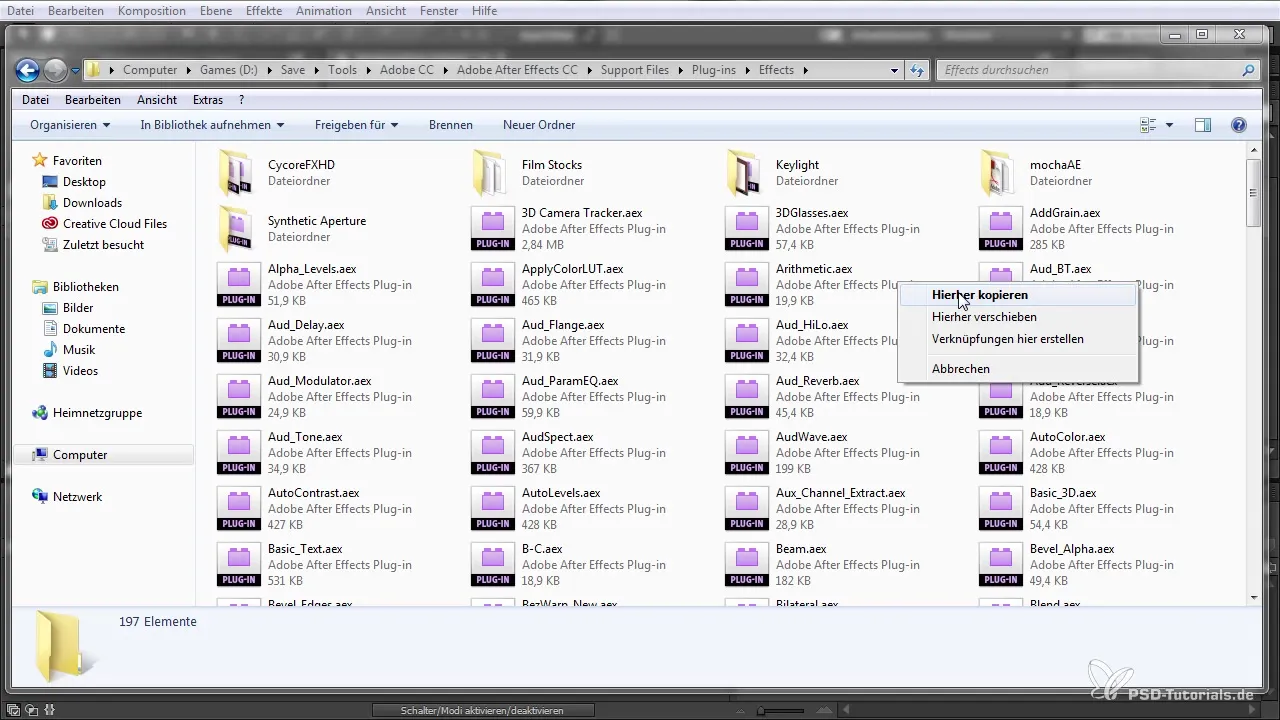
Стъпка 3: Намиране на правилната папка за плъгини
След като изтеглиш плъгина, трябва да знаеш къде да го инсталираш. Ще намериш плъгините в папката за инсталация на After Effects, която обикновено се намира в „Adobe\Adobe After Effects\Support Files\Plugins“. Просто навигирай до тази папка и я отвори.
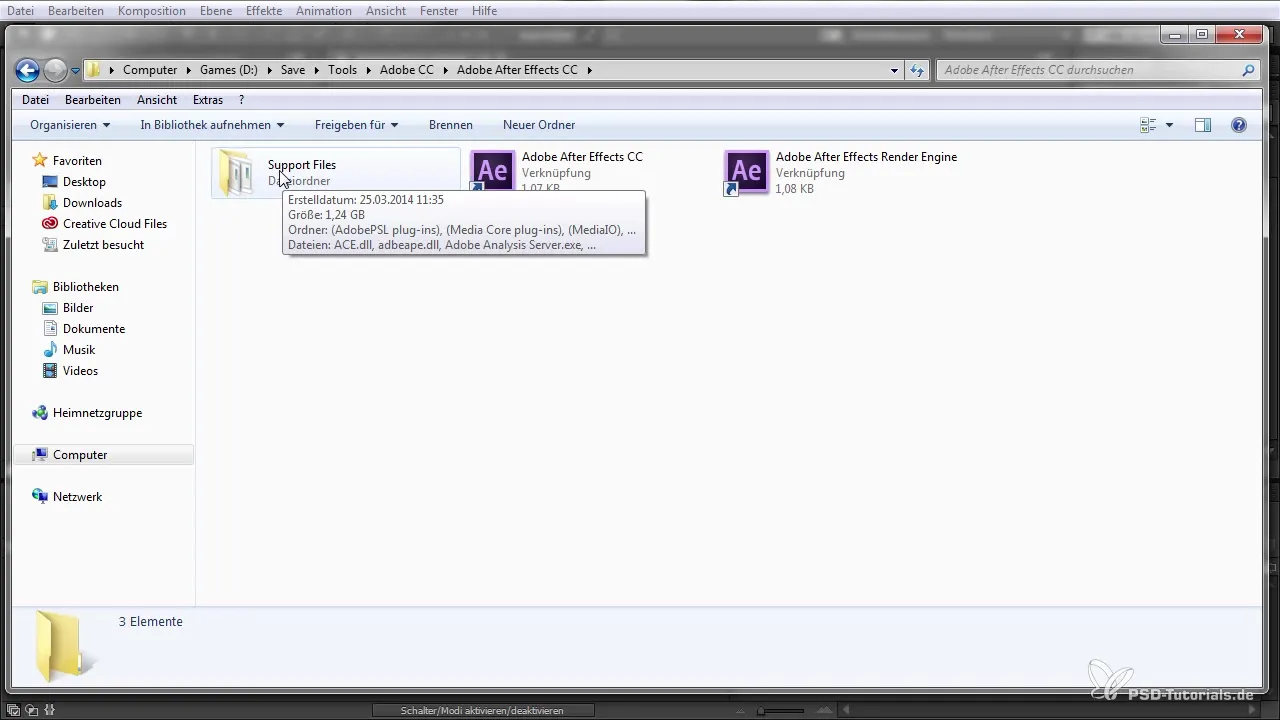
Стъпка 4: Инсталиране на плъгини
За да инсталираш плъгина, просто прехвърли изтегления файл в папката за плъгини. В нашия пример използваме плъгина „VC Reflect“ от Video Copilot. Копирай плъгина в папката и той трябва вече да е в списъка с инсталирани плъгини.
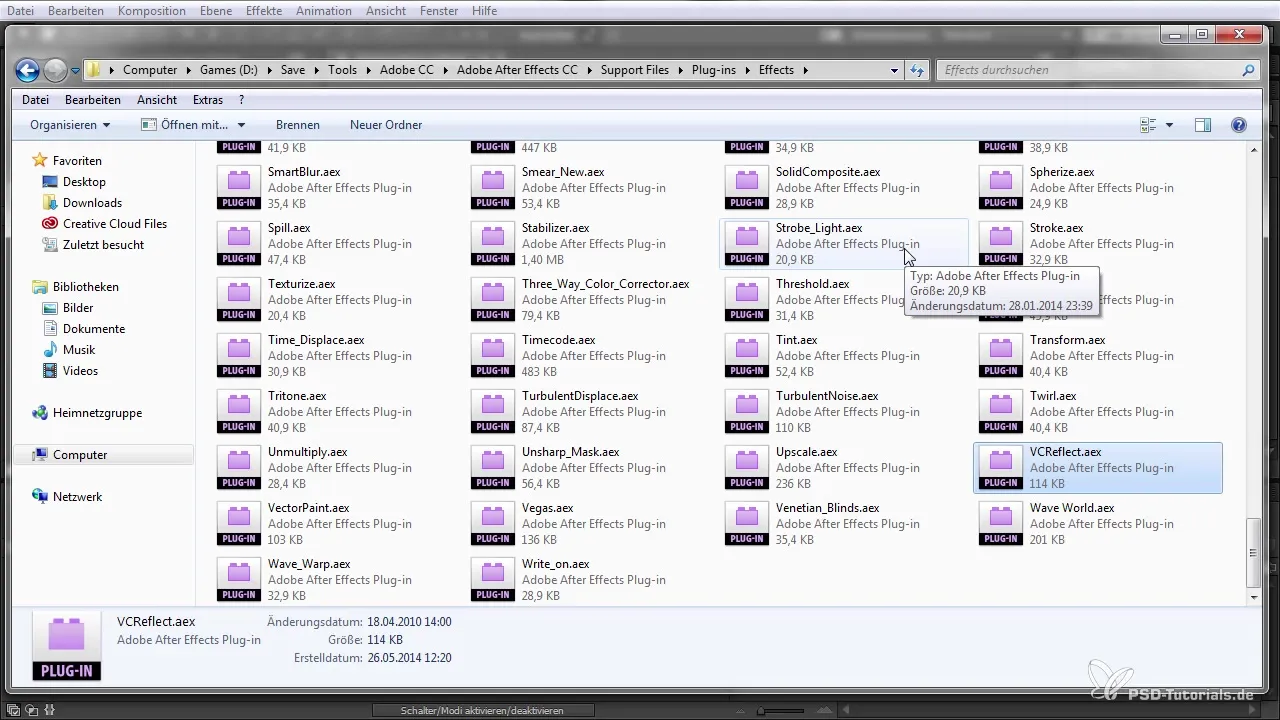
Стъпка 5: Рестартиране на After Effects
Необходимо е да рестартираш After Effects, за да се увериш, че новият плъгин се показва правилно. След рестарта трябва да намериш плъгина в лентата с менюта.
Стъпка 6: Създаване на проект с плъгина
Сега е време да работиш с програмата. Създай нова композиция и добави текстов елемент, например „Рефлексия“. След това можеш да работиш с плъгина, за да постигнеш желания ефект.
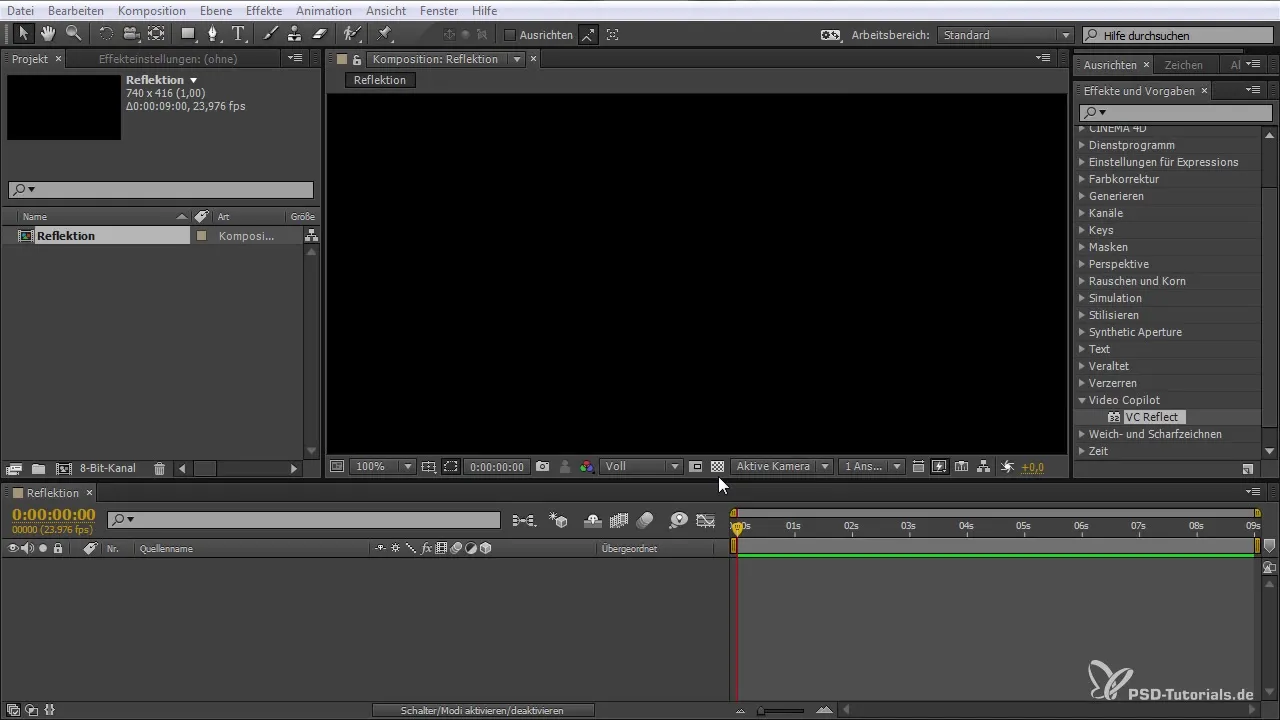
Стъпка 7: Извършване на ръчни настройки
Първо можеш да създадеш ръчен ефект, като адаптираш съответните стойности под „Scale“ и „Opacity“. Този процес обаче може да бъде доста трудоемък, особено ако искаш да промениш текста няколко пъти.
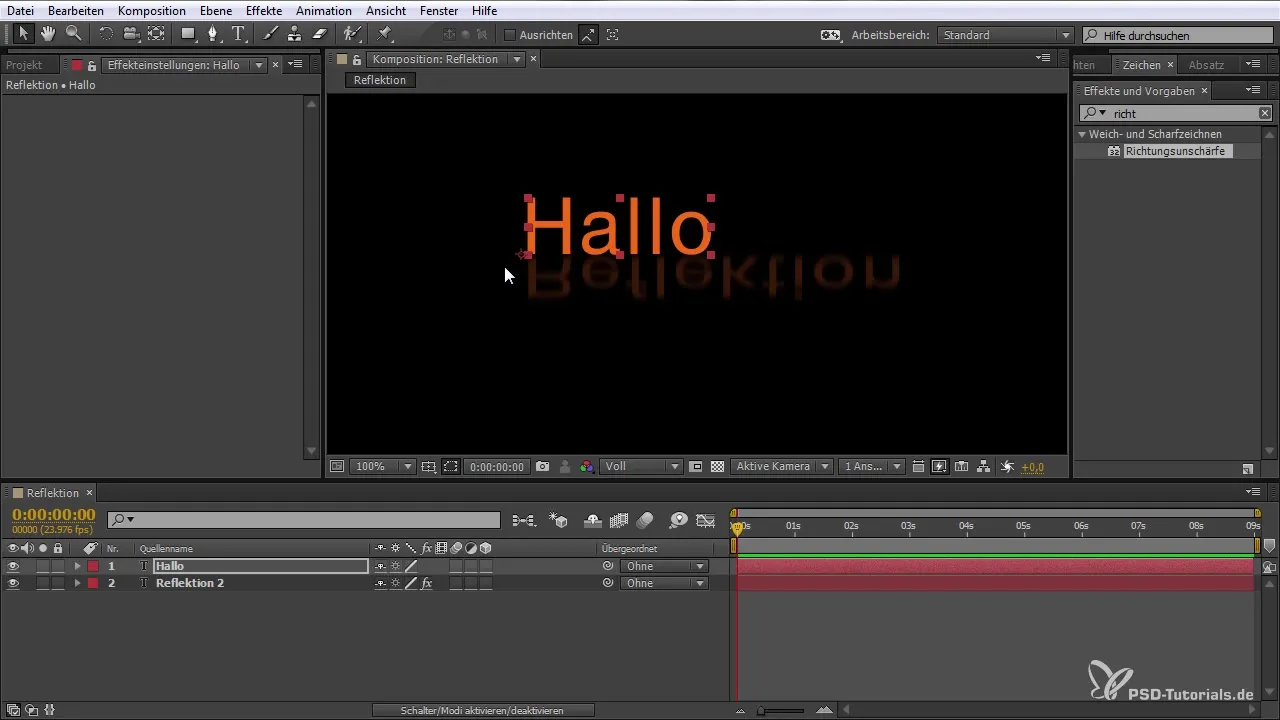
Стъпка 8: Автоматизация с подкомпозиции
За да автоматизираш процеса, препоръчвам да използваш подкомпозиции. Създай подкомпозиция за рефлектирания текст, така че всяка промяна веднага да се прилага и двете текстови вариации.
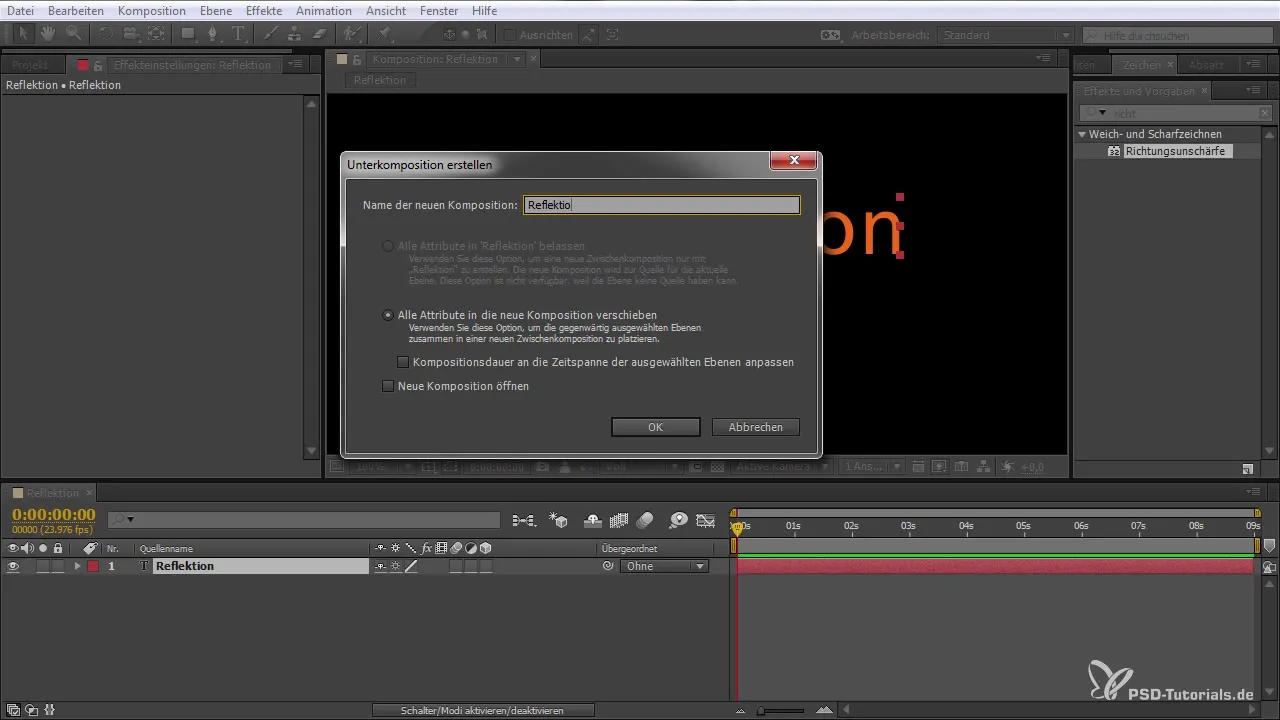
Стъпка 9: Използване на плъгина
Сега идва интересната част: използвай плъгина „VC Reflect“. Просто избери желания слой и приложи плъгина директно върху него. Трябва да се появи интерфейс с различни опции за настройки, който ти дава възможност да оформяш рефлексията по твоите желания.
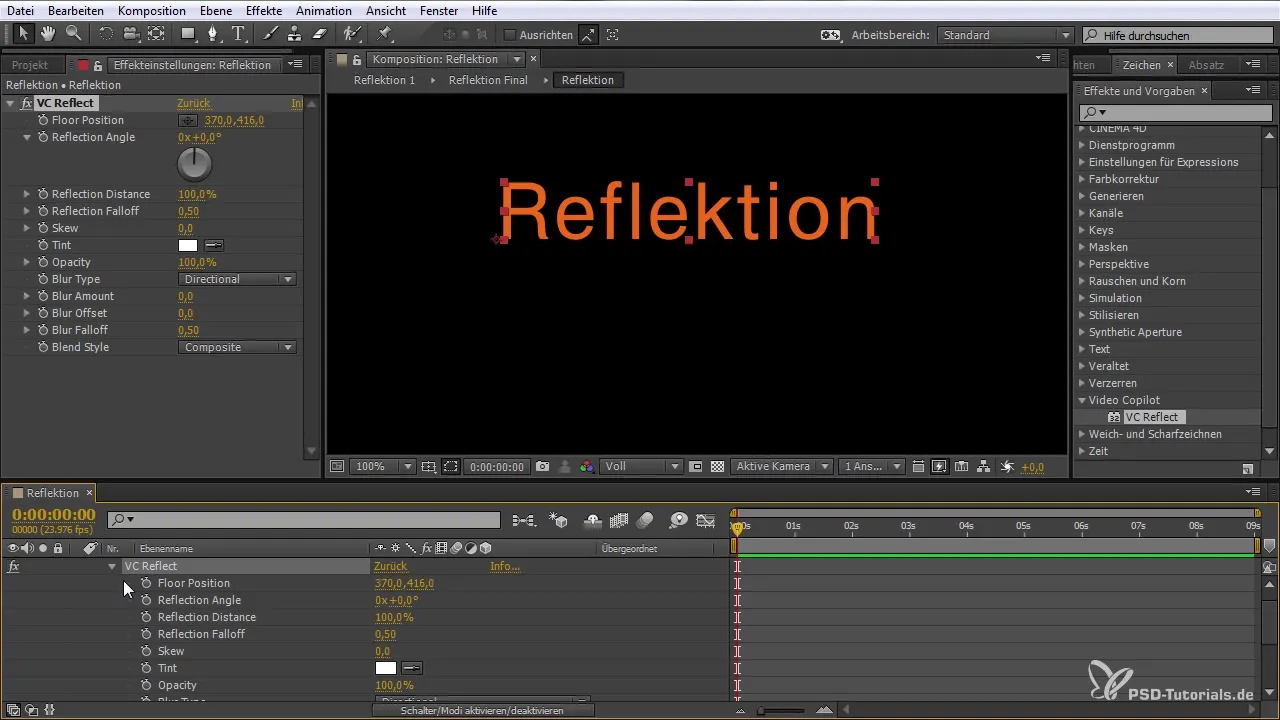
Стъпка 10: Запазване на ефекти
Ако си доволен от резултата си, запази ефекта за бъдеща употреба. Така можеш бързо да го приложиш на други елементи, което ти спестява много време и усилия.
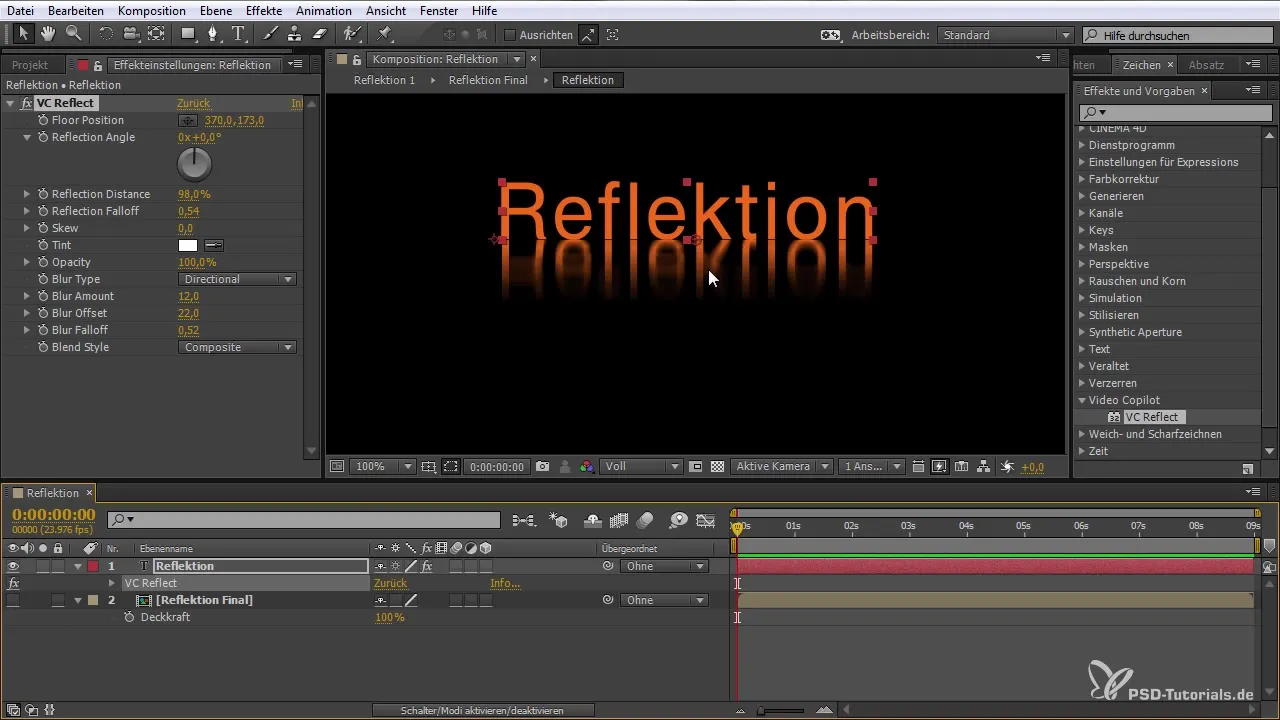
Резюме – After Effects за начинаещи: ефективно използване на плъгини
Ти вече научи как да намериш, инсталираш и използваш плъгини в After Effects, за да създадеш сложни ефекти с лекота. Плъгините са съществена част от твоите инструменти в After Effects и могат да ти помогнат да реализираш твоите креативни идеи.
Често задавани въпроси
Как да инсталирам плъгин в After Effects?Изтегли плъгина, прехвърли файла в папката за плъгини на After Effects и рестартирай софтуера.
Мога ли да намеря безплатни плъгини?Да, много доставчици предлагат безплатни плъгини, които можеш да изтеглиш и инсталираш.
Къде мога да намеря плъгините в After Effects?Повечето плъгини са видими в лентата с ефекти или в специални менюта в After Effects.


